Comment installer manuellement un pilote à l'aide d'un fichier .INF sous Windows 11/10
Les pilotes de périphériques jouent un rôle très important dans le bon fonctionnement de plusieurs composants matériels de votre ordinateur. Des choses comme une carte vidéo ou votre carte mère nécessitent que vous ayez installé des pilotes mis à jour si vous voulez qu'ils fonctionnent bien. L'installation de pilotes appropriés peut être un problème difficile à résoudre pour ceux qui n'y sont pas expérimentés, mais la plupart du temps, les fichiers de ces pilotes se présentent sous la forme de programmes d'installation exécutables. Vous avez peut-être vu ces fichiers avec des extensions telles que .exe et .msi .
Cependant, vous pouvez parfois rencontrer un scénario dans lequel ce fichier de pilote de périphérique ne se présente pas sous la forme d'un fichier auto-extractible, mais plutôt d'un fichier . zip ou un fichier .inf .
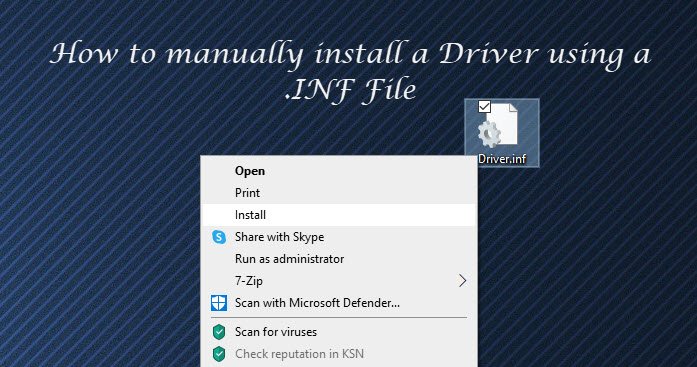
Comment installer manuellement un pilote(Driver) à l'aide d'un fichier .INF
Dans cet article, nous allons vous montrer comment installer un pilote(install a driver) à l'aide d'un fichier '.inf' dans Windows 10 . Si vous souhaitez parcourir rapidement les étapes et ne pas savoir exactement ce qui se passe, voici un petit aperçu de la procédure :
- Ouvrez le Gestionnaire de périphériques(Device Manager) et cliquez sur pour mettre à jour les pilotes d'un périphérique.
- Sélectionnez pour localiser les pilotes localement sur votre PC.
- Naviguez parmi vos dossiers.
- Ouvrez et installez le fichier .inf.
- Vous pouvez également cliquer avec le bouton droit sur le nom du fichier INF et sélectionner Installer( Install) dans le menu contextuel.
Évidemment, il est nécessaire de s'assurer que vous avez téléchargé un fichier de pilote sur votre PC avant de commencer à suivre les étapes ci-dessous. S'il s'agit d'un fichier zip, décompressez-le et placez-le dans un emplacement dont vous vous souviendrez, car il sera utilisé.
Ouvrez la boîte de dialogue Exécuter en appuyant sur la combinaison de touches (Run)Windows et 'R'. Dans l'espace vide, entrez 'devmgmt.msc' et appuyez sur Entrée. Cela ouvrira le Gestionnaire de périphériques(Device Manager) de votre PC .
Dans le Gestionnaire de périphériques(Device Manager) , vous verrez les paramètres de vos périphériques matériels. Localisez le périphérique pour lequel vous avez téléchargé le pilote et développez-le. Faites un clic droit sur le périphérique concerné et cliquez sur « Mettre à jour le pilote ».

Cela ouvrira une fenêtre séparée qui vous présentera deux options. Vous pouvez soit laisser Windows rechercher sur votre ordinateur et sur le Web le dernier pilote pour le périphérique en question et l'installer et le second est que vous le localisiez et l'installiez manuellement. Puisque vous avez déjà téléchargé le fichier du pilote, vous cliquez sur ce dernier.
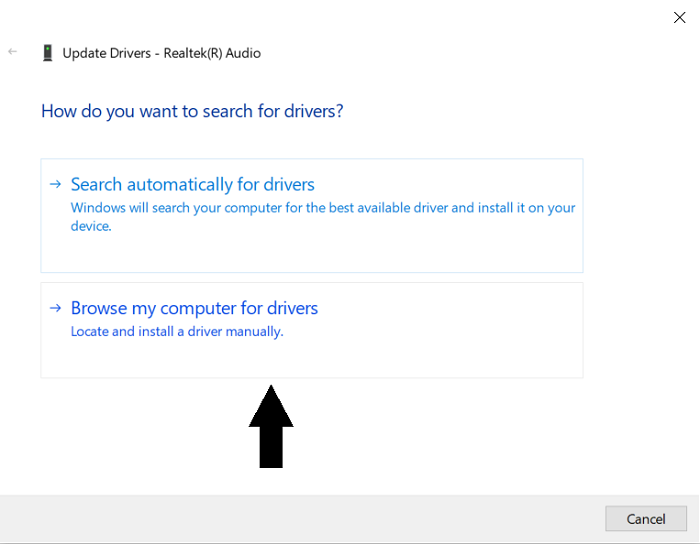
Dans la fenêtre suivante, cliquez sur 'Me laisser choisir parmi une liste de pilotes de périphériques sur mon ordinateur' et cliquez ensuite sur 'Disque fourni…'.
Cliquez(Click) sur 'Browse..' et localisez le dossier dans lequel vous avez téléchargé le pilote approprié pour le périphérique. Une fois que vous avez localisé le dossier, ouvrez-le et sélectionnez le fichier .inf . Cliquez(Click) sur Ouvrir(Open) et suivez les instructions qui s'affichent pour installer le fichier.
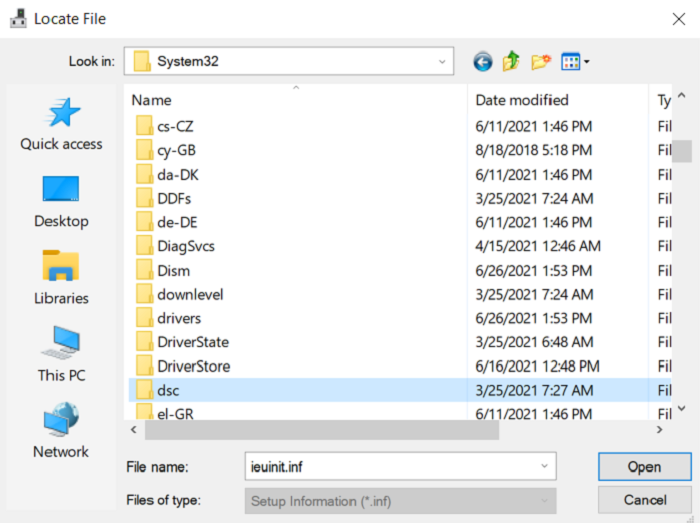
Il est possible que vous ne puissiez pas localiser les fichiers .inf dans le répertoire, auquel cas le pack de pilotes n'est pas téléchargé sur votre PC et vous devez en télécharger un nouveau. Pour que les modifications prennent effet, redémarrez votre PC.
Alternativement, vous pouvez simplement cliquer avec le bouton droit sur le nom du fichier INF et sélectionner Installer( Install) dans le menu contextuel.
En relation(Related) : Où Windows enregistre-t-il ou stocke-t-il les pilotes de périphériques ?
Dossier DriverStore
En parcourant les dossiers à la recherche des fichiers .inf appropriés, vous êtes peut-être tombé sur un dossier nommé DriverStore . DriverStore est un dossier système qui enregistre tous les pilotes de périphériques installés sur votre ordinateur via des sources tierces. Si vous maîtrisez les pilotes de périphériques et ressentez le besoin de les gérer, vous pouvez le faire en utilisant un logiciel gratuit nommé DriveStore Explorer .
ASTUCE EN PRIME :
Vous pouvez également utiliser la méthode d'installation par ligne de commande(Command-Line) ou par fichier batch(Batch File Install) .
Pour exécuter les sections DefaultInstall et DefaultInstall.Services de votre fichier INF sur la ligne de commande ou en utilisant une installation de fichier batch, tapez la commande suivante à l'invite de commande, ou créez et exécutez un fichier batch contenant cette commande :
RUNDLL32.EXE SETUPAPI.DLL,InstallHinfSection DefaultInstall 132 path-to-inf\infname.inf
Rundll32 et InstallHinfSection sont décrits respectivement dans les sections Outils(Tools) et Configuration(Setup) et Administration système de la documentation du (System Administration)SDK Microsoft Windows(Microsoft Windows SDK) .
Nous espérons que vous n'aurez plus aucun problème à installer un pilote de périphérique sur votre système à l'aide d'un fichier .inf..inf
Related posts
Best gratuit Driver Update Software pour Windows 10
Comment voir Wi-Fi Network Driver information sur Windows 10
Comment redémarrer Graphics Driver dans Windows 10
Comment installer Driver and Optional Updates dans Windows 10
Bad GPU Driver Update Causant des problèmes dans Windows 11/10
File Explorer ne s'ouvrira pas dans Windows 11/10
Comment installer MIDI Drivers dans Windows 11/10
Windows 10 Photos app avec plantage File system erreur
Comment supprimer OneDrive icon de File Explorer dans Windows 11/10
Best Free File Compression software pour Windows 11/10
Comment mettre à jour les pilotes Bluetooth dans Windows 11/10
Comment mettre à jour Graphics Drivers dans Windows 10
Comment supprimer PageFile.sys à l'arrêt Windows 10
Download and Reinstall Realtek Audio Manager sur Windows 11/10
Comment installer WiFi Pilotes pour Windows 10
Comment mettre à jour les pilotes dans Windows 11/10
Comment DriverStore folder en toute sécurité dans le nettoyage Windows 11/10
Optimize, Compressez et réduisez PDF File size dans Windows 10
Comment changer Ownership d'un File or Folder dans Windows 11/10
Quelle est la meilleure page File size pour les versions 64 bits de Windows 10?
